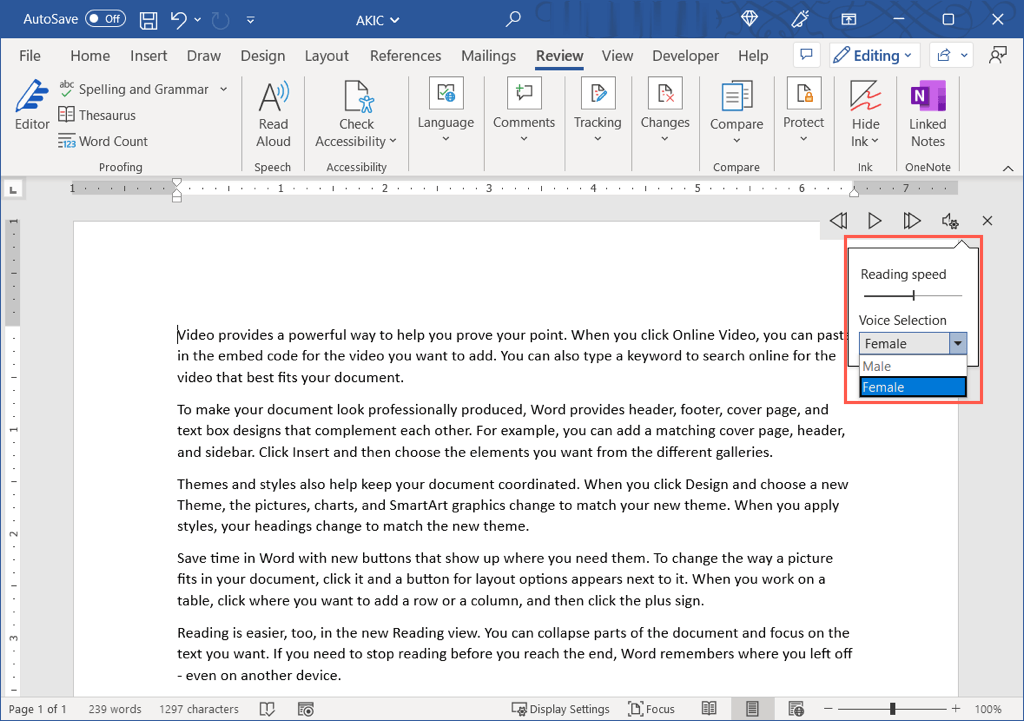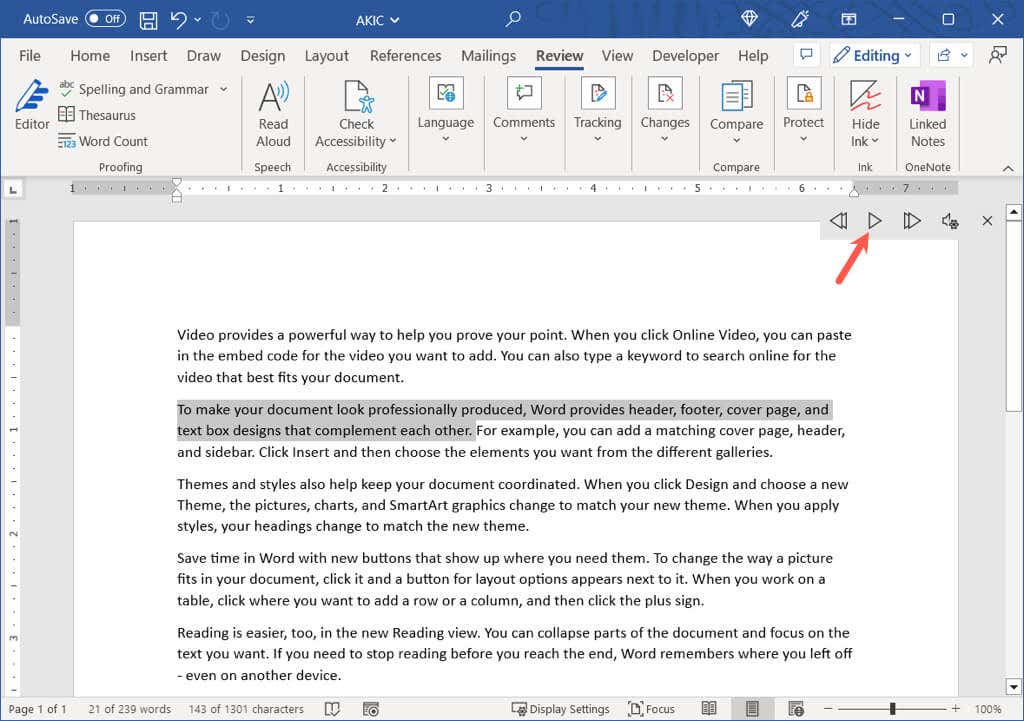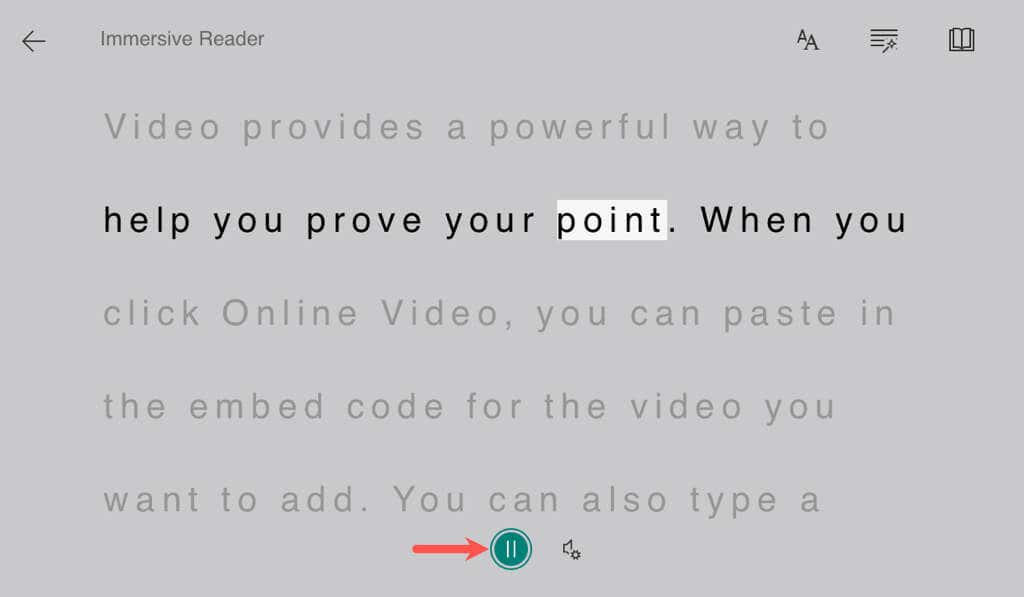Někdy je užitečné slyšet nahlas čtený dokument. V aplikaci Microsoft Word můžete využít funkci převodu textu na řeč, která čte dokumenty. Pomocí funkce Číst nahlas se pohodlně posaďte a poslouchejte.
Ukážeme vám, jak používat Microsoft Word Funkce Číst nahlas na ploše, web a mobilní aplikaci.
Poznámka: V době psaní tohoto článku Číst nahlas je k dispozici v Office 2019, Office 2021 a Microsoft 365.
Používejte Číst nahlas ve Wordu na ploše
Funkci Číst nahlas ve Wordu můžete použít v systému Windows i Mac, která funguje na obou platformách stejným způsobem.
Otevřete dokument aplikace Word a přejděte na kartu Recenze.
V sekci Řeč na pásu karet vyberte Číst nahlas.
Když se zobrazí malý ovládací panel, můžete spravovat přehrávání a upravit několik nastavení.
K zastavení a obnovení použijte tlačítko Přehrát/Pozastavit.
K přechodu na další nebo předchozí odstavec použijte tlačítka Vpřed(šipka vpravo) a Zpět(šipka vlevo).

Výběrem ikony ozubeného kolaupravte tato nastavení v rozbalovací nabídce:
Pomocí posuvníku Rychlost čteníupravte rychlost řeči. Posunutím doprava zvýšíte nebo doleva snížíte.
Pomocí rozbalovací nabídky Výběr hlasuvyberte jiný hlas. Možnosti se liší v závislosti na nainstalovaných hlasech v systému Windows nebo macOS.
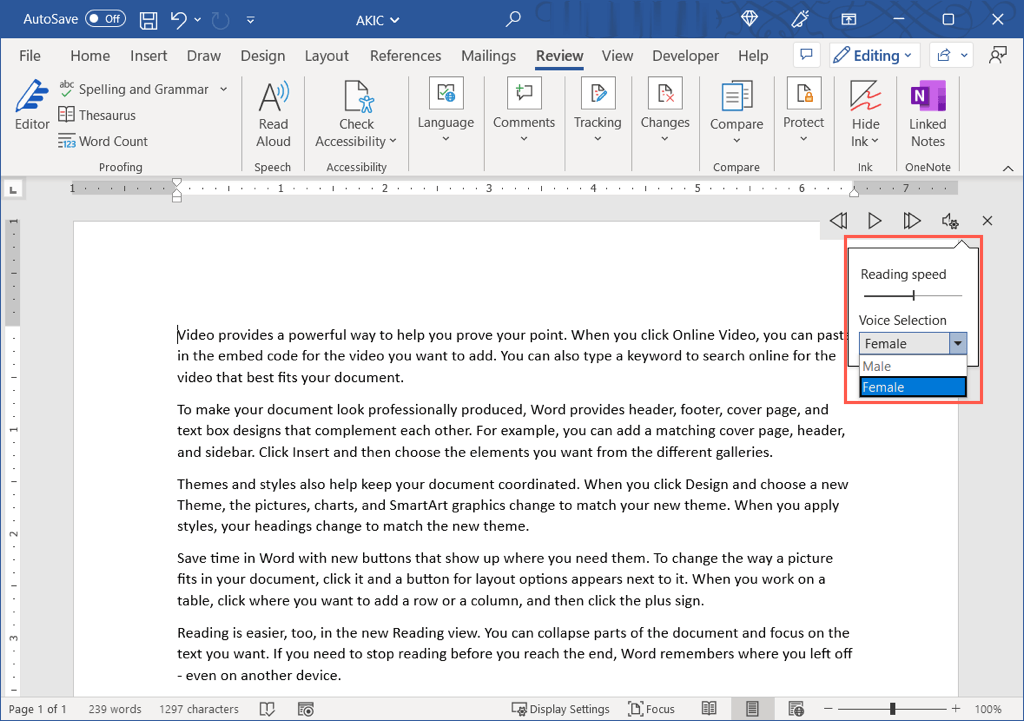
Pokud si chcete poslechnout určitou část dokumentu nebo začít na jiném místě než na začátku, vyberte text nebo umístěte kurzor na začátek řádku. Poté spusťte přehrávání pomocí tlačítka Přehrát.
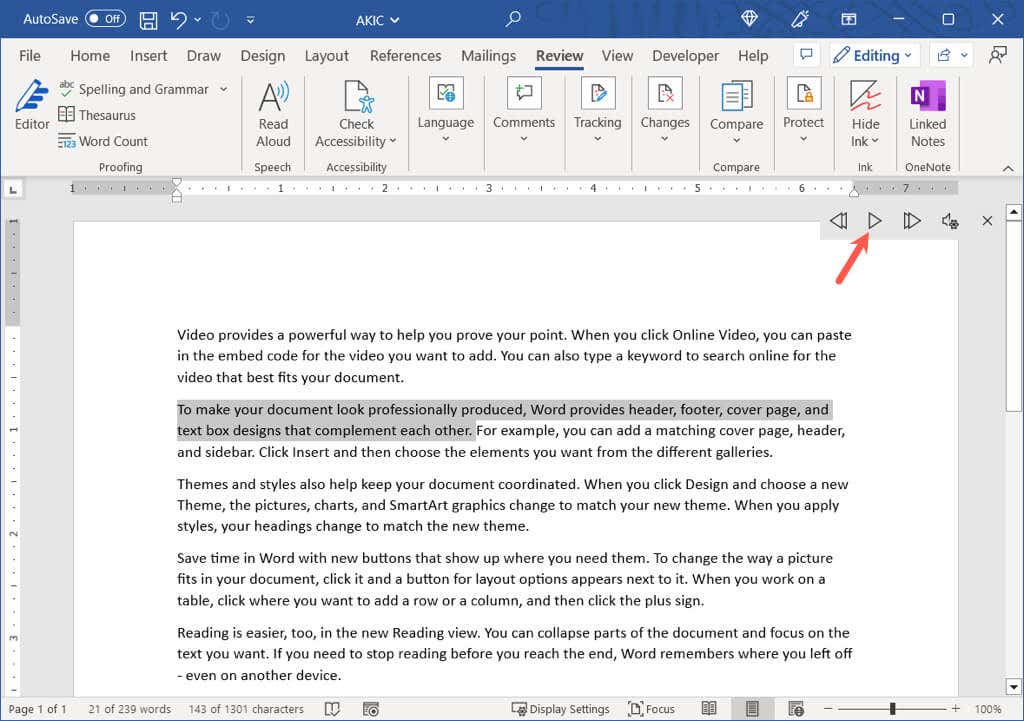
Až přestanete používat Číst nahlas, pomocí Xnapravo od ovládacích prvků zavřete a ukončete. Poté můžete pokračovat v práci nebo čtení dokumentu Word jako obvykle.
Použijte funkci Číst nahlas ve Wordu na webu
Pokud na webu používáte Microsoft Word, můžete v rámci funkce Immersive Reader použít funkci Číst nahlas.
Navštivte Slovo na webu, přihlaste se a otevřete dokument.
Přejděte na kartu Zobrazita vyberte možnost Pohlcující čtečka..

Uvidíte dokument otevřený v zaostřený režim, takže bude snazší číst. Ve spodní části si také všimnete zeleného tlačítka Přehrát.

Kliknutím na tlačítko Přehrátsi přečtete dokument nahlas. Opětovným výběrem pozastavíte přehrávání.
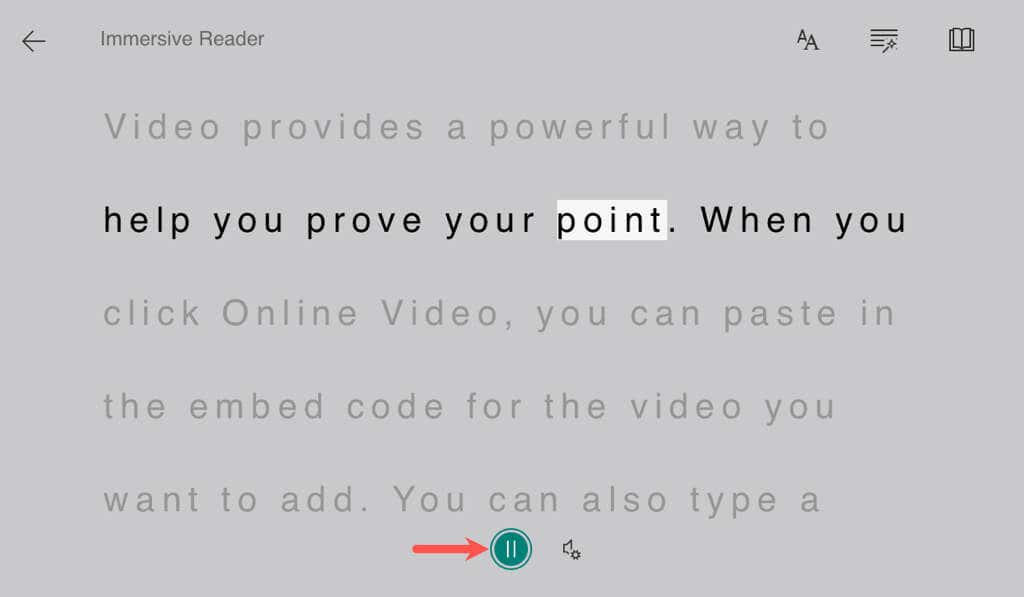
Chcete-li změnit Rychlost hlasunebo Výběr hlasu, použijte ikonu ozubeného kolavpravo.

Chcete-li ukončit čtení nahlas a pohlcující čtečku, použijte zpětšipkuvlevo nahoře a vraťte se do původního zobrazení dokumentu.
Použijte funkci Číst nahlas ve Wordu v mobilní aplikaci
Funkce Číst nahlas je praktický způsob, jak poslouchat dokument Wordu v mobilní aplikaci Word, když jste na cestách.
Otevřete aplikaci Word v systému Android nebo iPhone a dokument, který chcete slyšet.
V systému Android klepněte na tři tečkyvpravo nahoře a vyberte možnost Číst nahlas. Na iPhonu klepněte na Číst nahlasve spodní části obrazovky.

Když se zobrazí ovládací prvky Číst nahlas, použijte k ovládání přehrávání tlačítka Přehrát/Pozastavit, Vpředa Zpět. Chcete-li si poslechnout konkrétní text, vyberte jej a poté jej přehrajte pomocí tlačítka Přehrát.
Chcete-li změnit rychlost nebo hlas, vyberte ikonu ozubeného kola. Poté pomocí posuvníku upravte Rychlost čtenía pomocí šipky vedle položky Hlasový balíčekzměňte hlas.
Klepnutím na šipku dolů vedle položky Nastavení zvukutato nastavení po dokončení zavřete.

Chcete-li čtení nahlas zavřít, vyberte Xna pravé straně ovládacího panelu.
Ať už chcete poslouchat svůj vlastní dokument nebo dokument vytvořený někým jiným, čtení nahlas v aplikaci Microsoft Word je pohodlné.
Pokud máte potíže se čtením dokumentu, podívejte se na tyto opravy pro když na vašem počítači nefunguje zvuk.
.
Související příspěvky: